Конфигуриране на прогнозно оценяване на възможност
прогнозно оценяване на възможност използва модел на прогнозно машинно обучение, за да изчисли оценка за отворени възможности въз основа на исторически данни. Резултатът помага на продавачите да приоритизират възможностите и да постигнат по-високи проценти на спечелени възможности и намалява времето, необходимо за спечелване на възможност.
Например, да кажем, че имате две възможности, възможност А и възможност Б, в процес на подготовка. Моделът за оценяване на възможност изчислява резултат от 80 за възможност А и 50 за възможност Б. Въз основа на резултатите можете да предвидите, че възможност А има по-голям шанс да бъде преобразувана в спечелена сделка. Освен това можете да прегледате най-влияещите фактори, за да анализирате защо резултатът на възможност Б е нисък и да решите дали да го подобрите.
Следното изображение показва пример за графичен компонент за оценяване на възможности:
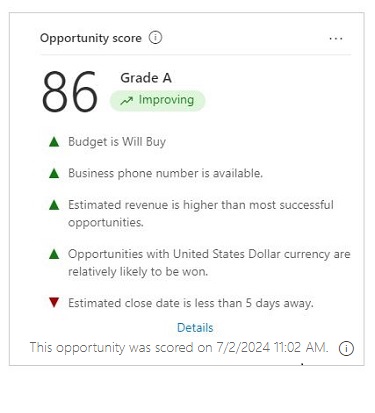
Събирането на данни за минали периоди започва, когато създадете модел за оценяване. Историческите данни се съхраняват в езерото с данни за анализ. Ако абонаментът ви за Dynamics 365 Sales изтече или организацията ви бъде изтрита, данните за минали периоди се изтриват след 30 дни.
Ако имате лиценз за Dynamics 365 Sales Enterprise, можете да разрешите прогнозно оценяване на възможност в бърза настройка за оценяване на потенциални клиенти и възможности. Ще получавате 1,500 записа на месец.
Изисквания за лиценз и роля
| Тип изискване | Трябва да имате |
|---|---|
| Лиценз | Dynamics 365 Sales Premium или Dynamics 365 Sales Enterprise Повече информация: Ценообразуване на Dynamics 365 Sales |
| Роли за защита | Системен администратор Повече информация: Предварително дефинирани права за достъп за продажби |
Предварителни изисквания
Разширените функции на Sales Insights трябва да бъдат активирани.
Трябва да имате достатъчно възможности за обучение на модела въз основа на минали данни. Вашата организация трябва да е създала и затворила поне 40 спечелени и 40 пропуснати възможности през времевата рамка, избрана във влака, с възможности от миналото поле на точкуващия модел. Срокът варира от три месеца до две години. Проверете дали имате необходимия брой потенциални клиенти, за да изградите модел за оценяване.
За да дефинирате модел на етап, трябва да имате поне 40 затворени възможности в последния етап на бизнес процеса в избрания период от време. Колкото повече възможности можете да включите, за да обучите модела, толкова по-добри ще бъдат резултатите от прогнозата. Проверете дали имате необходимия брой възможности за изграждане на модел за оценяване на етап.
Бележка
Ако планирате да използвате поток на бизнес процес за вашия модел, тогава възможностите, които са изоставили избрания поток на бизнес процес, няма да бъдат взети предвид за обучение, оценяване и за установяване на минимално изискване за създаване на модел.
Системата отнема около четири часа, за да синхронизира данните с езерото от данни. Ако наскоро сте затворили възможности, моделът няма да ги разгледа веднага.
Какво е модел на етап?
Моделът на етап изчислява влиянието на атрибутите на всеки етап от потока на бизнес процес въз основа на минали данни. Можете например да прегледате как прогнозната дата на затваряне влияе върху различните етапи на възможността. След това можете да решите кои етапи са подходящи за всеки атрибут според стандартите на вашата организация и да подобрите точността на модела.
Моделирането на етап е деактивирано по подразбиране. Можете да го активирате само когато добавяте модел за оценяване.
Когато моделирането на етап е деактивирано, моделът използва само атрибути, които са имали по-голямо влияние върху възможностите, които са били затворени като спечелени. Например, ако повечето от спечелените сделки имат свързан Служебен телефон номер, моделът може да даде по-висока оценка на възможности, които имат свързан Служебен телефон номер.
Създайте първия си модел за точкуване
Важно
- Ако използвате модел, който сте създали във версия на Dynamics 365 по-рано от вълна 2 на издание 2020 г., изтрийте модела , преди да създадете нов. В противен случай предишната версия на модела ще бъде приложена към всички възможности във вашата организация и новите модели няма да имат никакъв ефект върху възможностите.
- От вълна 2 на изданието от 2020 г. приложението записва данните за оценяване на възможностите в таблицата msdyn_predictivescore и вече не пише в обекта на възможността. Както водещите, така и възможностите за отбелязване използват таблицата на msdyn_predictivescore .
Моделът за оценяване определя критериите за избор на възможности за обучение и оценяване. Ако вашата организация следва различни практики за продажби в различни региони или бизнес единици, можете да създадете модели и уникални набори за обучение за всеки от тях.
Отидете на Промяна на областта в долния ляв ъгъл на приложението център за продажби и изберете Настройки на Sales Insights.
На картата на сайта под Прогнозни модели изберете Оценяване на възможностите.
Ако вашата организация няма поне 40 спечелени и 40 загубени възможности, които са създадени във времевата рамка, определена в полето "Влак" с възможности от миналото , не можете да създадете модел за оценяване. Ако има достатъчно възможности, приложението генерира модел по подразбиране.
На страницата за прогнозно оценяване на възможност променете стойностите за полета като поток на бизнес процес, колона за филтриране и т.н., ако е необходимо. За повече информация относно тези полета вижте следващия раздел Добавяне на модел. Когато сте готови, изберете Първи стъпки.
Оставете известно време на приложението да обучи вашия модел. Можете да напуснете страницата и да се върнете по-късно.
Приложението използва стандартни атрибути за обучение на модела. Можете да редактирате модела по-късно, за да включите персонализирани или интелигентни атрибути.
Публикуване на модела
Когато вашият модел е обучен и готов за публикуване, страницата за прогнозно оценяване на възможност показва потвърждение:
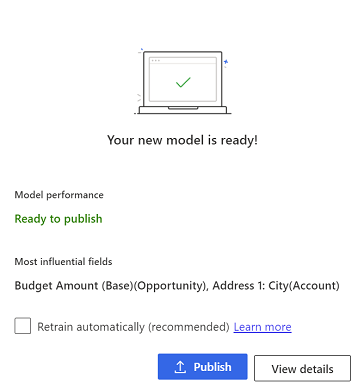
Ако моделът е обучен, но не е готов за публикуване, полето Производителност на модела показва Не е готов за публикуване.
За да преквалифицирате модела на всеки 15 дни, изберете Автоматично преквалифициране.
Изберете Публикуване или Преглед на подробностите.
Ако моделът е готов за публикуване и сте готови да го приложите, изберете Публикуване.
Моделът се прилага за възможности, които отговарят на критериите, посочени в конфигурацията на модела. Оценката на възможността се появява в колоната Оценка на възможност в изгледи и в графичен компонент във формуляра за възможност.
За да видите точността и производителността на модела, преди да го публикувате, или ако моделът не е готов за публикуване и искате да знаете защо, изберете Преглед на подробни данни и след това изберете раздела Производителност .
Приложението определя, че моделът не е готов за публикуване, ако точността му падне под праговата стойност, оценката за площ под кривата (AUC). Все още можете да публикувате модела, ако желаете. Той обаче ще се представи лошо.
Добавяне на модел
Можете да създадете до 10 модела, както публикувани, така и непубликувани, за различни набори от възможности. Приложението ви предупреждава, ако се опитате да създадете модел, който може да постигне същите възможности като съществуващ модел.
В долната част на страницата Прогнозно оценяване на възможност изберете Добавяне на модел.
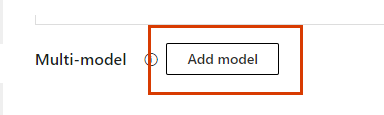
Бележка
Няма да видите бутона Добавяне на модел , ако не сте създали поне един модел за оценяване.
Страницата за прогнозно оценяване на възможност се отваря със стойности по подразбиране.
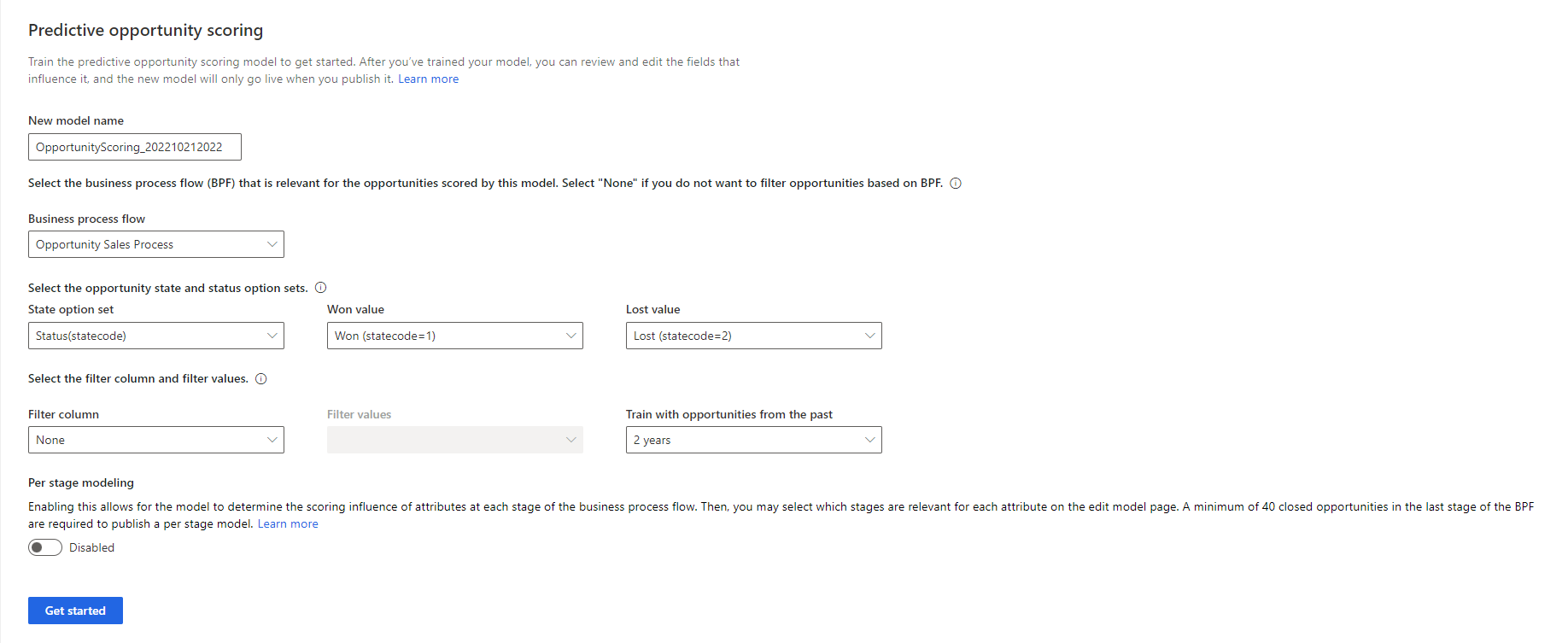
В полето Ново име на модел въведете име, което съдържа буквено-цифрови знаци. Долни черти са позволени, но не и интервали или други специални знаци.
По подразбиране името е OpportunityScoring_<ГГГГММДД><Време> (например,OpportunityScoring_ 202009181410). Датата и часът се базират на координираното универсално време (UTC).
В списъка поток на бизнес процес изберете поток, който е подходящ за възможностите, за които генерирате модела. Възможности, които са изоставили избрания поток на бизнес процес, няма да бъдат разглеждани за обучение, оценяване и за установяване на минимално изискване за създаване на модел.
Списъкът показва всички потоци на бизнес процеси, които са дефинирани за възможности във вашата организация. Ако искате да разрешите моделиране на етап, трябва да изберете поток на бизнес процес.
За да покажете персонализирани потоци на бизнес процеси в списъка, активирайте проследяването на промените за обекта поток на бизнес процес. Когато генерирате модела, персонализираните бизнес процеси автоматично се активират за синхронизиране на данните с езерото от данни за анализ.
В списъка Набор от опции за състояние изберете набора от опции, в който е дефинирано състоянието на възможностите.
Изберете съответните стойности съответно в списъците Спечелена стойност и Загубена стойност .
Готовият набор от опции за състояние на състоянието определя стойностите като Спечелен и Загубен. Можете да изберете персонализиран набор от опции, ако е дефиниран такъв.
Изберете Филтриране на колона и Филтриране на стойности , за да зададете възможностите, които моделът трябва да оцени.
За да филтрирате въз основа на няколко колони, създайте изчисляемо поле със задължителните колони и след това изберете изчисляемото поле в списъка Филтриране на колони .
В списъка Обучение с възможности от миналото изберете период от време за набора за обучение. Неизпълнението е две години.
Вашата организация трябва да има минимум 40 спечелени и 40 загубени възможности, които са били създадени и затворени през избрания период. Моделът анализира затворените възможности от избрания период и използва тези данни, за да оцени отворените възможности от последните две години.
Ако нямате минимално затворени възможности в избрания период от време, бутонът Първи стъпки е деактивиран. Изберете друг период от време, който има достатъчно затворени възможности за обучение на модела.
(По избор) Разрешете моделирането на етап , за да изберете атрибутите, които моделът трябва да вземе предвид за всеки етап на бизнес процес.
След като създадете модела, ще можете да видите влиянието на прогнозата на всеки атрибут на различни етапи. След това можете да изберете атрибутите и съответните етапи.
Бележка
Ако разрешите моделиране на етап, не забравяйте да изберете бизнес процес в списъка поток на бизнес процес .
Изберете Първи стъпки. Ще получите предупредително съобщение, ако моделът е дубликат на съществуващ модел и отбелязва същия набор от възможности. Можете да изберете да създадете модела или да промените конфигурациите, за да позволите на модела да получи уникален набор от възможности.
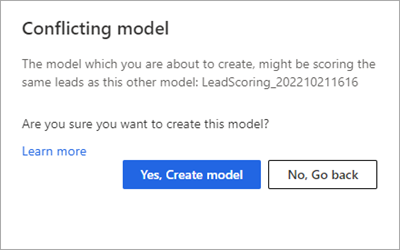
Системата ще отнеме няколко минути, за да обучи вашия модел.
Когато вашият модел е обучен, публикувайте го или прегледайте подробностите за него.
Не можете да намерите опциите в приложението си?
Има три възможности:
- Нямате необходимия лиценз или роля. Проверете раздела Изисквания за лиценз и роля в горната част на тази страница.
- Вашият администратор не е включил функцията.
- Вашата организация използва персонализирано приложение. Консултирайте се с администратора си за точните стъпки. Стъпките, описани в тази статия, са специфични за предварително подготвените приложения „Център за продажби“ или „Sales Professional“.
Свързана информация
Потребители на системи и приложения, които могат да изпращат данни към Dataverse
Редактиране и преобучение на модел за оценяване на възможност
Приоритизирайте възможностите чрез резултати
Често задавани въпроси за управление на възможности